Criteri di fornire agli amministratori di sistema e gli utenti, con opzioni per configurare il comportamento di alcune funzionalità del sistema operativo Windows o applicazioni su macchine in esecuzione.
Essi sono utilizzati principalmente per il controllo di macchine di una rete di computer, ma dal momento che tutte le versioni professionali di Windows fornito con l’Editor Criteri di Gruppo, può essere utilizzato per i singoli Pc per modificare le preferenze.
Gli amministratori e gli utenti che vogliono controllare il browser Google Chrome può farlo, ma è necessario scaricare e installare i modelli di policy prima opzione diventa disponibile.
Questi file sono disponibili per Windows, Linux e Mac. Questa guida copre solo per Windows. Se siete interessati a installare politiche su Mac o Linux, consultare il Supporto di Google pagina che descrive come è fatto.
Prima cosa devi fare è scaricare i modelli di criteri dalla pagina linkata nel paragrafo precedente. Fare clic su Windows e Linux e poi su “file zip di Google Chrome modelli e documentazione”.
Il download ha una dimensione di 7.1 Mb e deve essere estratto sul sistema dopo aver completato.
Aprire l’Editor Criteri di Gruppo nel prossimo passaggio. Un modo per farlo è quello di toccare il tasto di Windows, digitare gpedit.msc e premi invio. È possibile che venga visualizzato un prompt UAC che devi accettare prima di poter continuare.
Nell’Editor Criteri di Gruppo, selezionare Criteri del Computer Locale > Configurazione Computer > Modelli Amministrativi.
Fare clic su Modelli Amministrativi e selezionare “aggiungi/rimuovi modelli…” dal menu contestuale.

Si aprirà una piccola finestra con i comandi per aggiungere i nuovi modelli di criteri del sistema o rimuovere quelli esistenti.
Fare clic sul pulsante aggiungi e selezionare la directory in estratti i modelli. Selezionare il windows > adm > il codice del linguaggio directory, c’è il cromo.adm file e poi su apri per aggiungere l’editor Criteri di Gruppo.
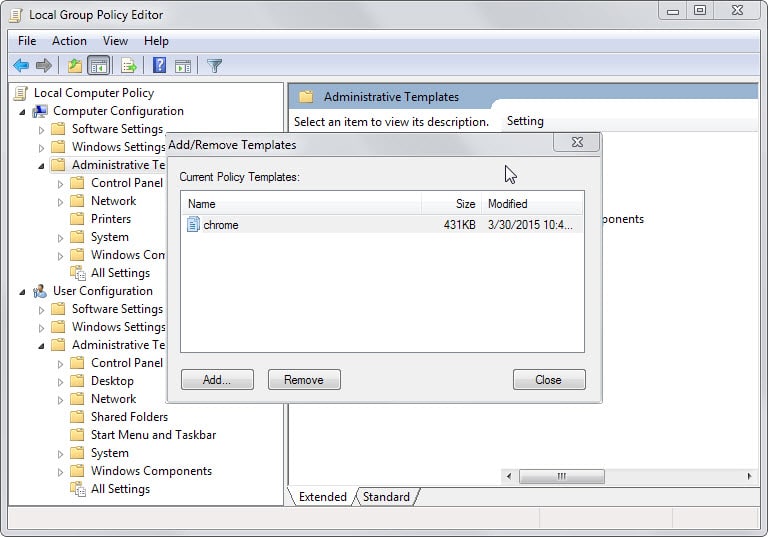
Un clic sul pulsante chiudi rimuove la finestra di nuovo. Se non hai mai aggiunto i modelli personalizzati prima, si dovrebbe vedere la nuova voce “Classici Modelli Amministrativi (ADM)” in Computer e la Configurazione dell’Utente.
Selezionare Google e Google Chrome per visualizzare le politiche aggiunto i modelli. Potete trovare la lista completa dei criteri disponibili, incluse le descrizioni e informazioni aggiuntive sulla pagina di il Cromo sito web.

Per rimuovere il criterio modelli in un secondo momento di aprire l’aggiunta/rimozione modelli nuovamente la finestra di dialogo, selezionare chrome dall’elenco di modelli di policy e quindi rimuovere.